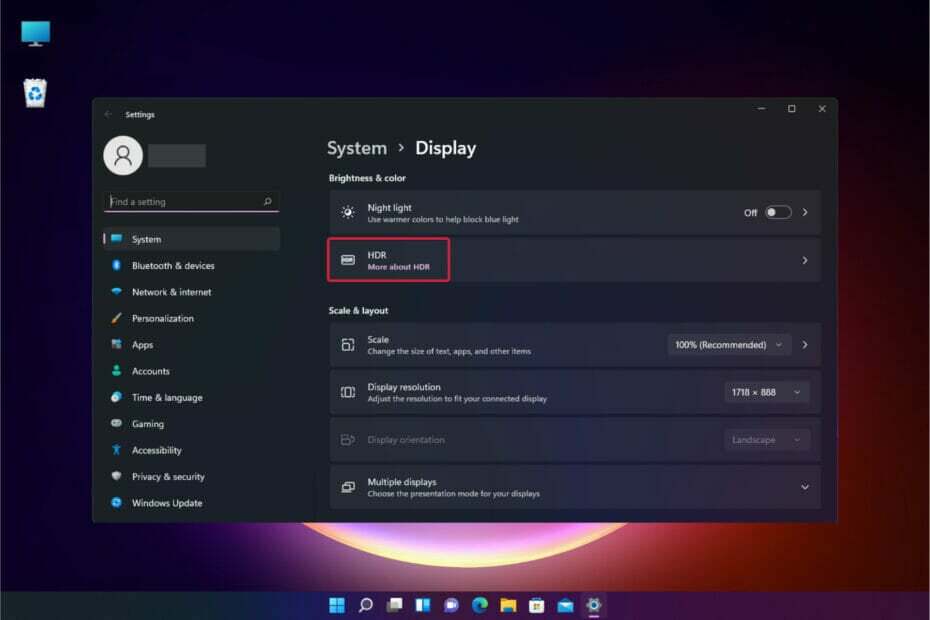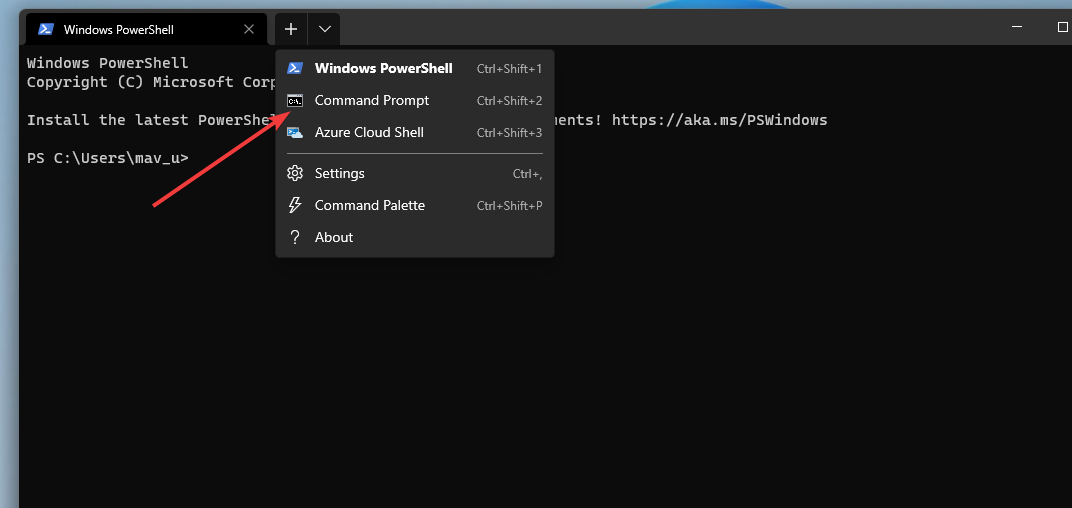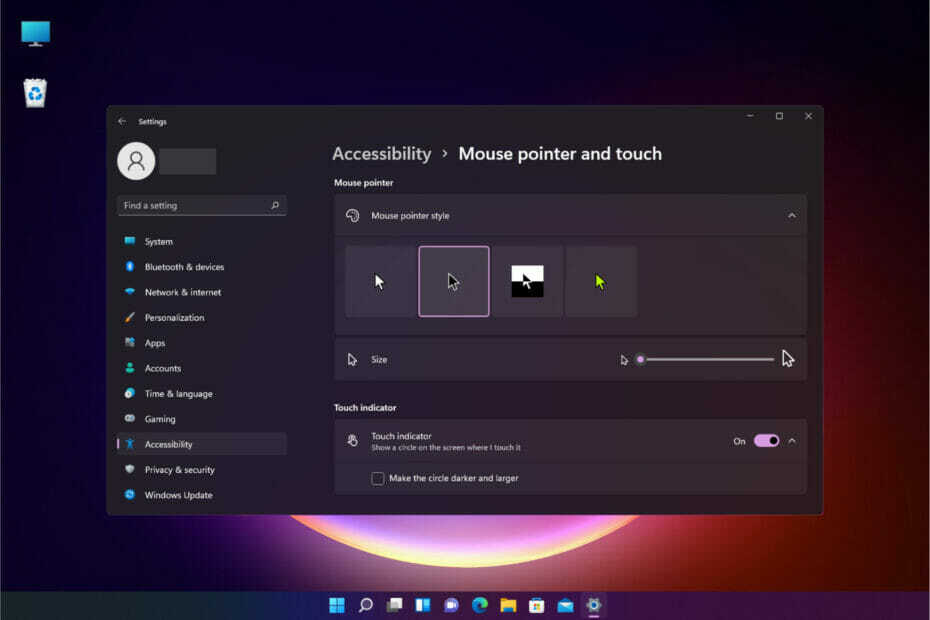Pelajari segala sesuatu tentang menggunakan perangkat lunak lama di OS terbaru
- Windows 11, seperti Windows 10 sebelumnya, menawarkan kompatibilitas mundur yang memungkinkannya menjalankan perangkat lunak lama.
- Beberapa aplikasi berjalan normal setelah memutakhirkan ke sistem operasi terbaru, sementara beberapa lainnya mengharuskan Anda memperbaruinya.
- Jika Anda menghadapi masalah kompatibilitas, Anda dapat memperbaikinya dengan menjalankan pemecah masalah khusus.

XINSTALL DENGAN MENGKLIK FILE DOWNLOAD
Alat ini memperbaiki kesalahan umum komputer dengan mengganti file sistem yang bermasalah dengan versi kerja awal. Itu juga menjauhkan Anda dari kesalahan sistem, BSoD, dan memperbaiki kerusakan yang dibuat oleh malware dan virus. Perbaiki masalah PC dan hapus kerusakan virus sekarang dalam 3 langkah mudah:
- Unduh dan Instal Benteng di PC Anda.
- Luncurkan alat dan Mulai memindai untuk menemukan file rusak yang menyebabkan masalah.
- Klik kanan Mulai Perbaikan untuk memperbaiki masalah yang memengaruhi keamanan dan kinerja komputer Anda.
- Fortect telah diunduh oleh 0 pembaca bulan ini.
Kompatibilitas mundur telah menjadi bagian penting dari rilis Windows sebelumnya. Dan sekarang, dengan OS terbaru yang diadopsi sepenuhnya, pengguna bertanya apakah Windows 11 kompatibel dengan versi sebelumnya.
Jika Anda juga mencari jawaban untuk pertanyaan ini sebelumnya upgrade ke Windows 11, panduan ini berisi jawaban mendetail atas pertanyaan yang mungkin Anda miliki.
Bisakah saya menjalankan perangkat lunak lama di Windows 11?
Seperti yang lain sebelumnya, Anda dapat menjalankan perangkat lunak lama di Windows 11. Ini berkat fitur kompatibilitas mundurnya.
Fitur kompatibilitas mundur pada Windows 11 dirancang untuk menutupi perbedaan arsitektur apa pun yang menyulitkan perangkat lunak lama untuk berjalan di sistem operasi modern.
Ini pada dasarnya meniru lingkungan versi OS lama, membuat perangkat lunak lama berjalan dengan baik. Jadi, jika Anda bertanya-tanya apakah Anda dapat menjalankan aplikasi lama atau mainkan game lawas di Windows 11, jawabannya adalah penegasan yang menggema.
Di bawah ini adalah beberapa aplikasi lama yang telah kami uji di Windows 11:
1. Pahlawan Balap Jalanan

Ini adalah game Windows 7 lama yang dimainkan oleh banyak pemain. Ini memungkinkan Anda bersaing dengan pembalap terbaik dalam balapan yang sulit namun menarik.
Kami mengunduh versi lama dan menjalankannya di Windows 11 tanpa masalah.
2. Peramban Falkon

Di bagian depan browser, kami telah memilih salah satu browser terbaik untuk PC lama di Falkon. Peramban luar biasa ini berfungsi di Windows XP, Vista, dan 7, dan juga berfungsi dengan baik di Windows 11.

Terakhir namun tidak kalah pentingnya dalam daftar aplikasi teruji kami adalah versi lama pemutar media VLC yang dimaksudkan untuk Windows 7. Sekali lagi, dalam hal ini, kompatibilitas mundur Windows 11 bersinar.
Apakah Windows 11 kompatibel dengan semua aplikasi Windows 10?
Windows 11 pada dasarnya dibangun di atas fondasi Windows 10. Karenanya, sebagian besar aplikasi Windows 10 berfungsi di Windows 11 hanya dengan beberapa pengecualian.
Sebagian besar pengguna telah berhasil ditingkatkan dari Windows 10 ke Windows 11 tanpa perlu menginstal ulang aplikasi mereka. Bahkan jika Anda mengalami masalah kecil, pembaruan aplikasi sederhana akan berfungsi.
Namun, jika Anda mengalami masalah kompatibilitas, kami akan menunjukkan cara memperbaikinya di bagian selanjutnya dari panduan ini.
Bagaimana cara memperbaiki masalah kompatibilitas pada Windows 11?
1. Jalankan pemecah masalah kompatibilitas
- Klik kanan game atau aplikasi lama dan pilih Properti.

- Klik Kesesuaian tab di bagian atas.
- Sekarang, klik Jalankan pemecah masalah kompatibilitas.

- Memilih Program pemecahan masalah pilihan.

- Dari sini, centang kotak untuk masalah yang Anda hadapi dan klik Berikutnya tombol.

- Klik Uji programnya untuk mengonfirmasi apakah setelan yang disarankan cocok untuk Anda, dan klik Berikutnya tombol.

- Jika berhasil, klik Ya, simpan pengaturan ini untuk program ini. Jika tidak, pilih Coba lagi menggunakan setelan yang berbeda.

- Setelah selesai, klik Berikutnya untuk menyimpan pengaturan.
Jika kompatibilitas mundur Windows 11 tidak berfungsi untuk program lama Anda, hal pertama yang harus dilakukan adalah menjalankan pemecah masalah Kompatibilitas. Ini akan mendiagnosis masalah dan merekomendasikan solusi untuk itu.
- Berapa Banyak Baris Kode yang Ada di Windows 11?
- Nyalakan atau Matikan Bantuan Fokus di Windows 11 [Langkah Mudah]
- Apakah Windows 11 Dienkripsi Secara Default? Cara Memeriksa Perangkat Anda
- Ada Berapa Versi Windows 11? [Perbandingan]
2. Terapkan pengaturan kompatibilitas secara manual
- Klik kanan aplikasi yang bermasalah dan pilih Properti pilihan.

- Pilih Kesesuaian tab di bagian atas.
- Sekarang, periksa Jalankan program ini dalam mode kompatibilitas untuk kotak.

- Klik Modus kompatibilitas dropdown dan pilih OS pilihan Anda.
- Atau, Anda dapat pergi ke Pengaturan bagian dan centang kotak untuk beberapa opsi di sana.
- Terakhir, klik Menerapkan tombol, diikuti oleh OKE.

Jika Anda mengetahui pengaturan yang diperlukan untuk memanfaatkan mode kompatibilitas mundur Windows 11, Anda dapat menerapkannya secara manual. Setelah melakukan perubahan ini, mereka akan tetap di tempatnya sampai Anda mengubahnya.
Jika solusi ini tidak berhasil, periksa apakah versi aplikasi yang diperbarui tersedia di Microsoft Store. Selain itu, Anda dapat mengunjungi situs web pabrikan untuk memeriksa apakah aplikasi berfungsi di Windows 11.
Apa yang tidak kompatibel dengan Windows 11?
Windows 11 kompatibel dengan berbagai perangkat lunak lama dan baru, kecuali dinyatakan sebaliknya. Namun, kompatibilitas mundur Windows 11 ini tidak berlaku untuk semua perangkat keras.
Microsoft telah mencantumkan serangkaian persyaratan perangkat keras yang harus dipenuhi PC Anda sebelum Anda dapat menggunakan OS. Jika PC Anda memenuhi persyaratan ini, Windows 11 akan berfungsi di dalamnya, berapa pun usianya.
Jika Anda berurusan dengan PC ini tidak dapat menjalankan Windows 11 pesan kesalahan meskipun memenuhi persyaratan, kami memiliki beberapa perbaikan yang berguna untuk Anda di panduan tertaut.
Dengan ini, kita dapat mengakhiri panduan komprehensif ini tentang apakah Windows 11 kompatibel dengan versi sebelumnya. Jadi, jika Anda bertanya-tanya apakah Windows 11 dapat menjalankan program Windows 7 dan yang lebih lama, yakinlah bahwa sebagian besar akan bekerja di OS terbaru.
Jika kamu ingin tahu cara menjalankan game lama di windows 10, periksa panduan terperinci kami untuk melakukannya dengan mudah.
Jangan ragu untuk memberi tahu kami jika Anda memiliki pertanyaan di komentar di bawah.
Masih mengalami masalah?
SPONSOR
Jika saran di atas tidak menyelesaikan masalah Anda, komputer Anda mungkin mengalami masalah Windows yang lebih parah. Kami menyarankan memilih solusi all-in-one seperti Benteng untuk memperbaiki masalah secara efisien. Setelah instalasi, cukup klik Lihat & Perbaiki tombol lalu tekan Mulai Perbaikan.